Hướng dẫn chụp ảnh màn hình laptop SONY
Việc chụp màn hình laptop Sony là thao tác cần thiết giúp bạn lưu lại thông tin quan trọng, chia sẻ lỗi kỹ thuật hoặc lưu giữ những khoảnh khắc trên màn hình. Tuy nhiên, không phải ai cũng biết hết các cách chụp hiệu quả trên dòng máy Sony. Trong bài viết này, chúng tôi sẽ hướng dẫn bạn những phương pháp đơn giản và tiện lợi nhất để chụp ảnh màn hình trên laptop Sony , phù hợp với cả người mới sử dụng.
Chụp toàn màn hình laptop Sony
Thay vì sử dụng phần mềm bên ngoài, bạn hoàn toàn có thể chụp màn hình laptop Sony một cách nhanh chóng bằng các tổ hợp phím tắt có sẵn trên bàn phím. Trong phần này sẽ hướng dẫn bạn cách chụp toàn màn hình, chụp cửa sổ đang hoạt động hoặc chụp một phần màn hình trên laptop Sony một cách đơn giản và hiệu quả nhất.
Khi bạn muốn lưu lại toàn bộ nội dung hiển thị trên màn hình laptop Sony, việc sử dụng các phím tắt chụp toàn màn hình sẽ giúp tiết kiệm thời gian và thao tác hiệu quả hơn. Dưới đây là ba cách phổ biến nhất để chụp toàn màn hình nhanh chóng.
Phím PrtSc (Print Screen)
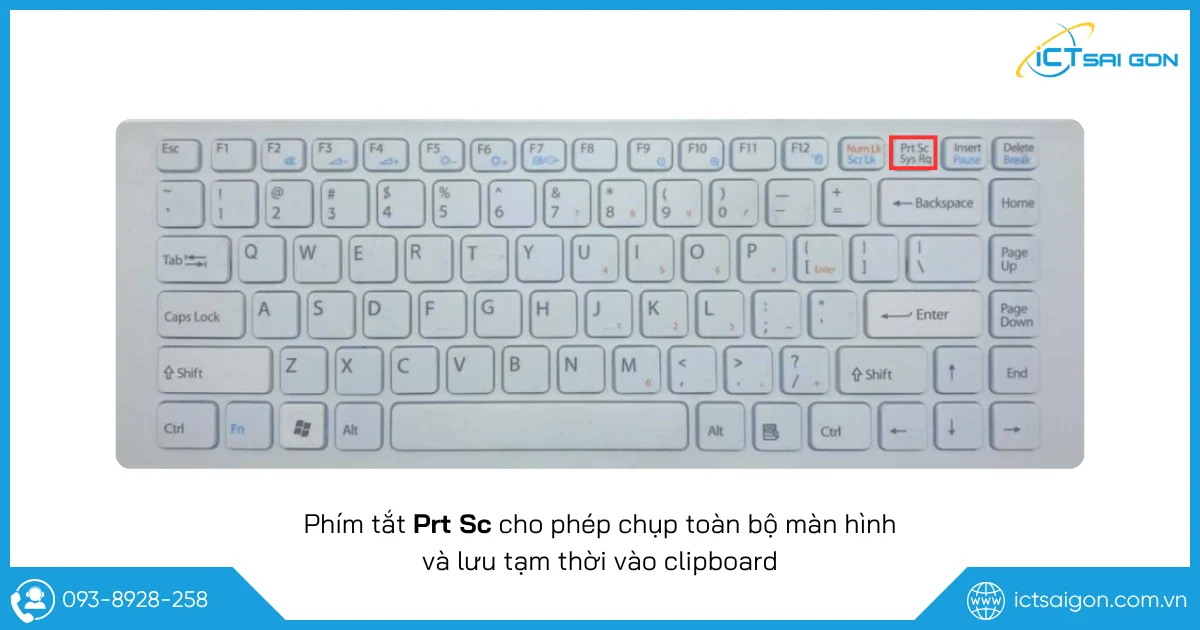
- Nhấn phím PrtSc trên bàn phím để chụp toàn bộ nội dung hiển thị trên màn hình.
- Mở ứng dụng như Paint, Word hoặc bất kỳ phần mềm chỉnh sửa ảnh nào.
- Nhấn Ctrl + V để dán ảnh vừa chụp và tiến hành lưu lại (Ctrl + S).
Phím Windows + PrtSc
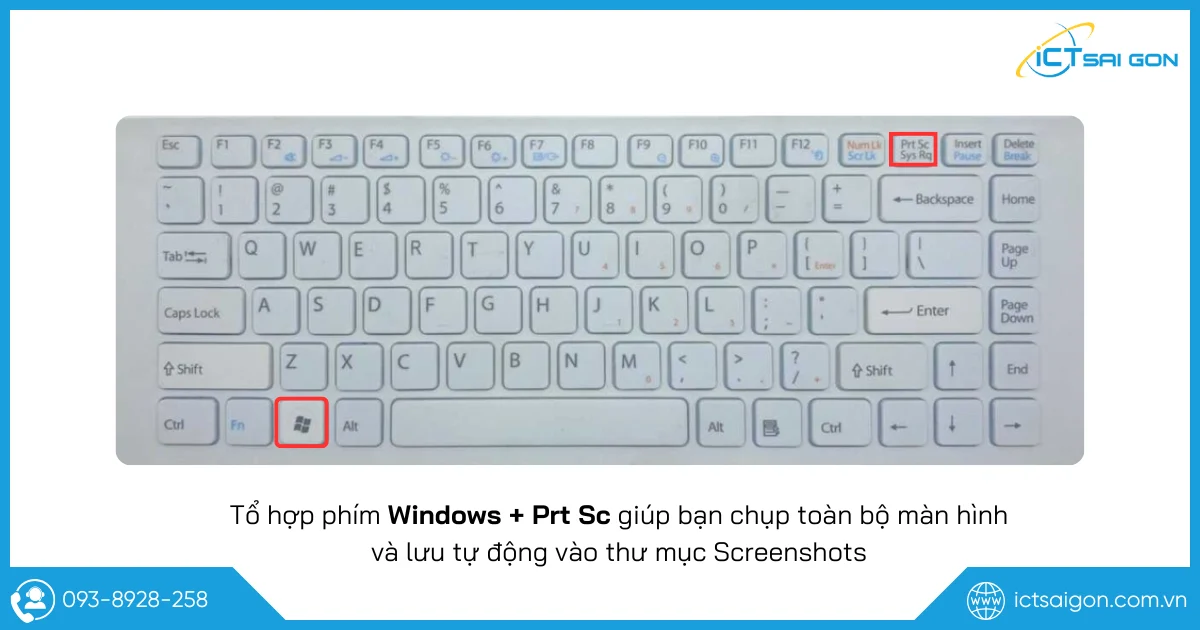
- Bước 1: Nhấn tổ hợp Windows + PrtSc. Màn hình sẽ nhấp nháy nhẹ cho biết ảnh đã được chụp.
- Bước 2: Hình ảnh sẽ tự động được lưu trong thư mục: Pictures → Screenshots.
Phím Windows + Alt + PrtSc (chỉ áp dụng khi sử dụng Game Bar)
Bước 1: Mở ứng dụng bạn muốn chụp.
Bước 2: Nhấn tổ hợp Windows + Alt + PrtSc để chụp ảnh cửa sổ ứng dụng đang mở.
Bước 3: Ảnh chụp sẽ được lưu tự động trong: TVideos → Captures.
Chụp toàn màn hình bằng phím PrtSc hoặc kết hợp với phím Windows/Alt là những cách đơn giản và tiện lợi. Hãy lựa chọn phương pháp phù hợp nhất với thói quen sử dụng của bạn để ghi lại thông tin nhanh chóng khi cần.
Chụp một phần màn hình
Trong nhiều trường hợp, bạn chỉ cần chụp một cửa sổ cụ thể hoặc một phần nội dung màn hình thay vì toàn bộ. Lúc này, các tổ hợp phím tắt như Windows + Shift + S hay Ctrl + Alt + S sẽ là lựa chọn lý tưởng giúp bạn linh hoạt hơn trong việc chụp ảnh màn hình.
Phím Windows + Shift + S
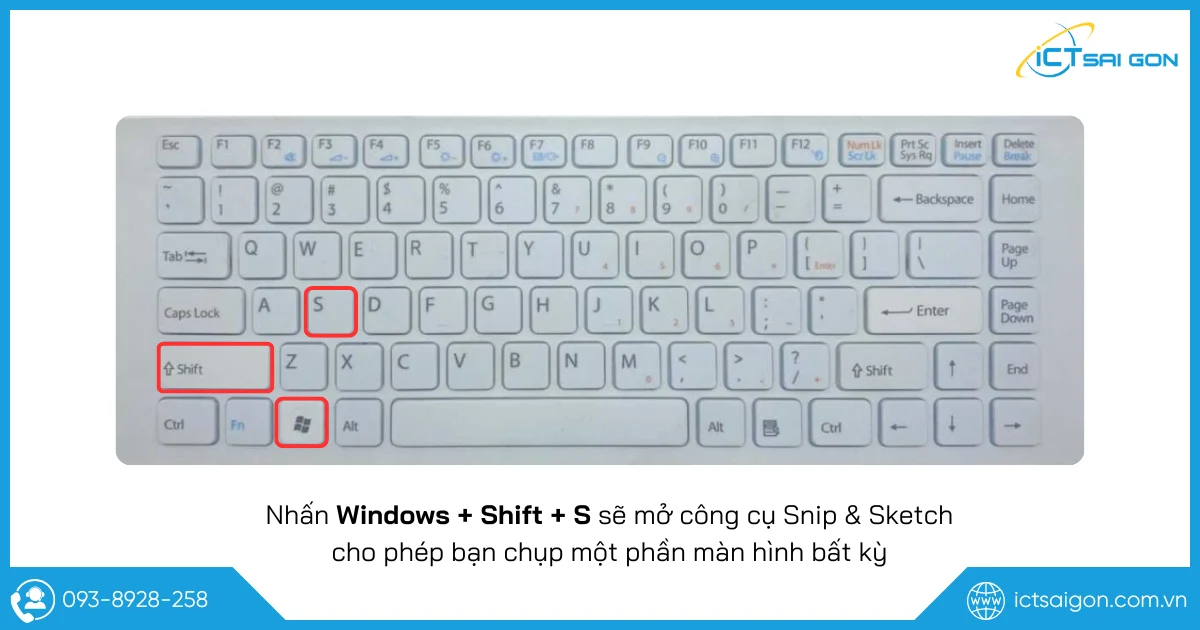
- Nhấn tổ hợp phím Windows + Shift + S để mở Snip & Sketch
- Trên thanh công cụ, nhấn vào hình chữ nhật có dấu (+) để chọn chế độ chụp.
- Tiến hành kéo chuột để chọn vùng màn hình cần chụp.
- Sau khi chọn xong, một ảnh thu nhỏ sẽ xuất hiện ở góc phải màn hình. Bạn nhấn vào ảnh để bắt đầu chỉnh sửa trong cửa sổ Snipping Tool.
- Lưu file hoặc chia sẻ sau khi hoàn thành chỉnh sửa.
Phím Ctrl + Alt + S
Cách này áp dụng khi laptop Sony của bạn đã cài đặt ứng dụng Zalo:
- Nhấn Ctrl + Alt + S hoặc Ctrl + Alt + A để mở trình chụp ảnh màn hình của Zalo
- Kéo chuột chọn khu vực bạn muốn chụp ảnh
- Tiến hành chỉnh sửa như thêm text, làm mờ, thêm hình
- Lưu file ảnh hoặc chia sẻ file cho người khác
Với những tổ hợp phím đơn giản, bạn hoàn toàn có thể chụp một phần màn hình một cách chính xác mà không cần đến phần mềm hỗ trợ phức tạp.
Xem thêm: Cách chụp màn hình laptop Toshiba
Chụp màn hình laptop Sony bằng Snipping Tool
Nếu bạn đang sử dụng laptop Sony và muốn chụp một khu vực tùy chọn, cửa sổ đang mở hoặc toàn màn hình mà không cần nhớ tổ hợp phím tắt, Snipping Tool là lựa chọn lý tưởng. Dưới đây là hướng dẫn chi tiết cách sử dụng công cụ này.
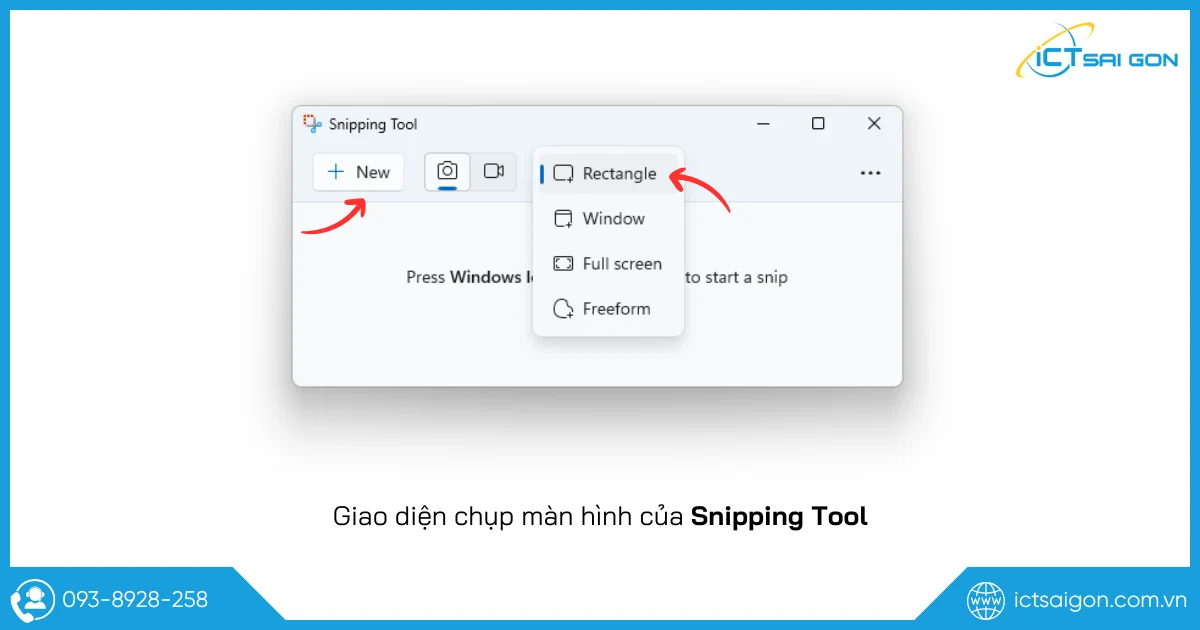
- Nhấn phím Windows, sau đó tìm kiếm và mở Snipping Tool
- Nhấn vào hình chữ nhật có dấu (+) để chọn chế độ chụp phù hợp
- Nhấn tiếp nút New → Kéo chuột để chọn khu vực cần chụp
- Sau khi chọn vùng chụp, ảnh sẽ hiện lên trong giao diện Snipping Tool.
- Bạn có thể chỉnh sửa nhẹ như vẽ, ghi chú, sau đó lưu file với định dạng JPG, PNG hay GIF.
Chụp màn hình laptop Sony bằng phần mềm
Ngoài các phím tắt hay công cụ mặc định như Snipping Tool, bạn cũng có thể sử dụng các phần mềm hỗ trợ bên ngoài để chụp màn hình dễ dàng hơn trên laptop Sony. Dưới đây là hướng dẫn chi tiết từng bước sử dụng các phần mềm này để chụp màn hình nhanh chóng và tiện lợi.
LightShot
LightShot là một trong những phần mềm chụp màn hình miễn phí phổ biến nhất hiện nay với giao diện đơn giản, nhẹ và dễ sử dụng. Đặc biệt, phần mềm này cho phép người dùng nhanh chóng chụp một khu vực bất kỳ trên màn hình, chỉnh sửa ảnh ngay lập tức và lưu hoặc chia sẻ dễ dàng.
- Truy cập trang web chính thức: https://app.prntscr.com/
- Nhấn nút Download for Windows, sau đó mở file cài đặt và làm theo hướng dẫn để hoàn tất cài đặt.
- Sau khi cài đặt, biểu tượng LightShot sẽ hiển thị ở khay hệ thống (góc dưới bên phải màn hình).
- Nhấn phím PrtSc trên bàn phím để kích hoạt LightShot.
- Sau khi nhấn PrtSc, màn hình sẽ mờ đi và con trỏ chuột chuyển sang dạng công cụ chọn.
- Kéo chuột để chọn vùng màn hình bạn muốn chụp.
- Sau khi chọn vùng ảnh, bạn có thể sử dụng các công cụ chỉnh sửa như vẽ, thêm chữ, mũi tên,…
- Để lưu ảnh, nhấn biểu tượng đĩa mềm hoặc nhấn Ctrl + S. Bạn cũng có thể sao chép (Ctrl + C) hoặc tải lên trực tuyến để lấy link chia sẻ nhanh.
Chỉ với vài thao tác đơn giản cùng LightShot, bạn đã có thể chụp, chỉnh sửa và lưu ảnh màn hình nhanh chóng ngay trên laptop Sony. Đây là công cụ tiện lợi, phù hợp cho cả người dùng phổ thông lẫn người làm việc văn phòng, học tập.
Zalo
Zalo không chỉ là ứng dụng nhắn tin phổ biến tại Việt Nam mà còn tích hợp tính năng chụp màn hình tiện lợi ngay trên phiên bản Zalo PC. Tính năng này đặc biệt hữu ích với những ai thường xuyên trao đổi công việc, tài liệu, hay hình ảnh trực tiếp trong các cuộc trò chuyện.
- Tải Zalo PC tại trang: https://zalo.me/pc
- Cài đặt và đăng nhập bằng số điện thoại hoặc mã QR.
- Kích hoạt công cụ chụp màn hình của Zalo: Tại giao diện chính của Zalo, bạn có thể: Nhấn tổ hợp phím Ctrl + Alt + S hoặc click biểu tượng chụp màn hình ở thanh công cụ phía dưới khung chat.
- Kéo chuột để chọn vùng cần chụp. Sau đó, bạn có thể thêm chú thích, vẽ mũi tên, hoặc làm mờ vùng ảnh nếu cần.
- Lưu hoặc gửi ảnh: Sau khi chụp xong, ảnh có thể được gửi trực tiếp trong cuộc trò chuyện Zalo, lưu vào máy tính, hoặc sao chép để dán vào ứng dụng khác.
Tính năng chụp màn hình tích hợp trong Zalo PC mang đến sự thuận tiện tối đa cho người dùng laptop Sony, đặc biệt là trong môi trường làm việc và học tập trực tuyến. Thao tác nhanh, không cần phần mềm phụ trợ và khả năng chia sẻ tức thì chính là điểm mạnh khiến nhiều người tin dùng.
Cách mở thư mục chứa ảnh chụp màn hình đã lưu
Sau khi chụp màn hình trên laptop Sony bằng phím tắt hoặc phần mềm hỗ trợ, nhiều người dùng thắc mắc không biết ảnh chụp đã được lưu ở đâu và làm sao để mở nhanh thư mục chứa chúng. Việc biết được vị trí lưu ảnh sẽ giúp bạn dễ dàng quản lý, chỉnh sửa hoặc chia sẻ khi cần.
Mở thư mục mặc định của Windows (Screenshots)
Nếu bạn sử dụng tổ hợp phím Windows + PrtSc, ảnh sẽ tự động được lưu vào thư mục mặc định như sau:
- Bước 1: Mở File Explorer (Nhấn Windows + E hoặc click biểu tượng thư mục trên thanh Taskbar).
- Bước 2: Truy cập theo đường dẫn: Pictures/Screenshots
- Bước 3: Tại đây, bạn sẽ thấy tất cả các ảnh chụp màn hình đã được lưu tự động.
Mở thư mục lưu ảnh sau khi chụp bằng Snipping Tool hoặc LightShot
Đối với Snipping Tool:
Sau khi chụp và chọn Save As, bạn có thể chọn thư mục lưu tùy ý.
Để tìm lại ảnh, bạn hãy mở File Explorer, vào thư mục bạn đã chọn lưu trước đó.
Đối với LightShot:
Sau khi chụp và lưu ảnh bằng Ctrl + S, ảnh sẽ được lưu ở thư mục mà bạn đã chọn.
Nếu bạn không nhớ thư mục, hãy mở LightShot, chụp thử lại và chọn Save để kiểm tra đường dẫn lưu ảnh.
Tìm nhanh ảnh chụp bằng tính năng tìm kiếm
- Nhấn Windows + E để mở File Explorer.
- Ở góc trên bên phải, nhập từ khóa như: Screenshot, Snip, hoặc *.png, *.jpg để tìm tất cả ảnh định dạng đó trên máy.
- Chờ hệ thống quét và hiện danh sách ảnh. Bạn có thể click chuột phải vào một ảnh → chọn Open file location để mở thư mục chứa.
Việc mở đúng thư mục chứa ảnh chụp màn hình giúp bạn tiết kiệm thời gian và quản lý file hiệu quả hơn. Dù bạn sử dụng phím tắt, Snipping Tool hay phần mềm ngoài như LightShot, chỉ cần nắm được vị trí lưu ảnh là bạn đã có thể thao tác dễ dàng.
Lời kết
Hy vọng qua hướng dẫn trên, bạn đã nắm được những cách chụp màn hình laptop thương hiệu Sony một cách dễ dàng và nhanh chóng. Việc ghi lại thông tin hiển thị sẽ trở nên thuận tiện hơn bao giờ hết, giúp bạn phục vụ tốt cho công việc, học tập hoặc giải trí. Nếu thấy bài viết hữu ích, đừng quên chia sẻ cho bạn bè cùng biết nhé!

Mình là phó phòng kỹ thuật tại công ty ICT SÀI GÒN, chuyên phụ trách nội dung bài đăng và hỗ trợ giải đáp thắc mắc liên quan đến vấn đề kỹ thuật và công nghệ. Bạn đọc nếu câu hỏi cần giải đáp đừng ngần ngại để lại comment bên dưới bài viết nhé


![240x900 [1]](https://ictsaigon.com.vn/storage/sliders/baner-nuc-14-essential.webp)
![240x900 [2]](https://ictsaigon.com.vn/storage/ads-rnuc12wshi700000i.webp)


